Jika Anda lupa kode sandi iPhone atau iPhone Anda dinonaktifkan
Jika iPhone Anda menggunakan iOS 15.2 atau versi lebih baru, atur ulang kode sandi di perangkat Anda tanpa perlu menggunakan komputer.
Jika iPhone Anda menggunakan iOS versi lebih lama, pilih jenis iPhone Anda:
Yang Anda perlukan
Mac atau Windows PC
Kabel yang dapat mengisi daya ponsel Anda
Koneksi internet
Waktu maksimal 60 menit
Jika Anda tidak memiliki komputer dan tidak ada komputer yang bisa dipinjam, kunjungi Apple Store atau Penyedia Servis Resmi Apple untuk mendapatkan bantuan.
Jika ingin mengakses iPhone, tetapi lupa kode sandinya, Anda harus mengatur ulang perangkat. Proses ini akan menghapus data yang saat ini ada di iPhone Anda.
Matikan iPhone
iPhone dengan Face ID
Tekan dan tahan tombol samping dan tombol Volume turun hingga tombol geser untuk mematikan ponsel muncul.

Seret penggeser untuk mematikan iPhone.
iPhone dengan Tombol Utama atau tombol atas
Tekan dan tahan tombol atas atau tombol samping hingga penggeser daya mati ditampilkan.
Seret penggeser untuk mematikan iPhone.
Atur perangkat ke dalam mode pemulihan
iPhone dengan Face ID
Sambungkan kabel ke Mac atau PC Windows. Selanjutnya, sambungkan kabel ke iPhone dan tahan tombol samping dengan cepat. Jangan melepaskannya.
Terus tekan tombol samping saat logo Apple muncul. Jangan lepaskan tombol samping sampai gambar komputer dan kabel muncul.

Jika tombol iPhone Anda tidak merespons dan Anda tidak dapat mengakses gambar komputer dan kabel di layar mode pemulihan, iPhone mungkin perlu diservis. Dapatkan servis
iPhone 8, iPhone 8 Plus, dan iPhone SE (generasi ke-2 dan ke-3)
Sambungkan kabel ke Mac atau PC Windows. Selanjutnya, sambungkan kabel ke iPhone dan tahan tombol samping dengan cepat. Jangan melepaskannya.
Terus tekan tombolnya saat logo Apple muncul. Jangan lepaskan tombol samping sampai gambar komputer dan kabel muncul.

iPhone 7 dan iPhone 7 Plus
Sambungkan kabel ke Mac atau PC Windows. Selanjutnya, sambungkan kabel ke iPhone dan tahan tombol Volume turun dengan cepat. Jangan melepaskannya.
Terus tekan tombolnya saat logo Apple muncul. Jangan lepaskan tombolnya sampai gambar komputer dan kabel muncul.

iPhone 6s dan versi lebih lama atau iPhone SE (generasi ke-1)
Sambungkan kabel ke Mac atau PC Windows. Selanjutnya, sambungkan kabel ke iPhone dan tahan tombol Utama dengan cepat. Jangan melepaskannya.
Terus tekan tombolnya saat logo Apple muncul. Jangan lepaskan tombolnya sampai gambar komputer dan kabel muncul.

Jika tombol iPhone Anda tidak merespons dan Anda tidak dapat mengakses gambar komputer dan kabel di layar mode pemulihan, iPhone mungkin perlu diservis. Dapatkan servis
Memulihkan iPhone dengan komputer
Mac
Buka Finder dan temukan iPhone Anda di bar samping di bawah Lokasi. Pilih Percayai [perangkat Anda] di Mac jika perlu. Pilih Pulihkan ketika ada pilihan Pulihkan atau Perbarui.
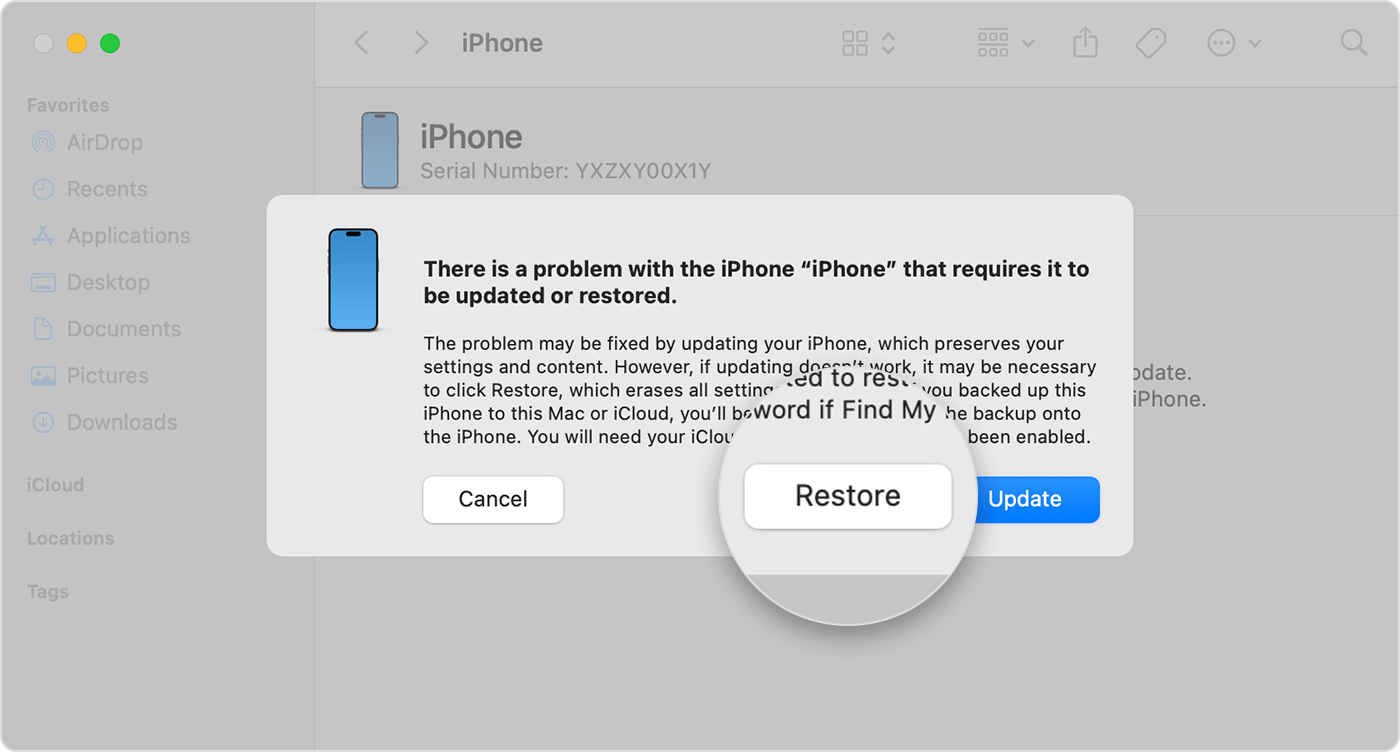
Anda mungkin perlu memperbarui iPhone sebelum dapat menyelesaikan pemulihan dan pengunduhan ini mungkin memakan waktu lebih dari 15 menit hingga selesai. Jika perangkat Anda dimulai ulang selama proses ini, matikan iPhone dan aktifkan mode pemulihan lagi.
PC Windows
Buka Perangkat Apple dan pilih iPhone Anda di bar samping. Pilih Percayai [perangkat Anda] di PC Windows jika perlu. Setelah itu, pilih Umum. Jika Anda memiliki cadangan, pilih Pulihkan Cadangan dan ikuti petunjuk di layar. Jika Anda tidak memiliki cadangan, pilih Pulihkan [perangkat] dan ikuti petunjuk di layar.
Jika pengunduhan memakan waktu lebih dari 15 menit dan perangkat Anda keluar dari layar mode pemulihan, tunggu sampai pengunduhan selesai, lalu matikan iPhone dan aktifkan mode pemulihan lagi.
Ikuti petunjuk di layar untuk mengatur iPhone
Setelah proses pemulihan selesai, layar Halo akan muncul di iPhone. Putuskan sambungan ponsel Anda dari komputer, lalu atur dan gunakan iPhone Anda.
